口座開設がまだの方はこちらから解説してください↓↓↓
まずはこちらからhttps://xem.fxsignup.com/trading-tool/#article05対応端末のMT5をダウンロードしてみましょう。MT5とMT4がありますが、私はMT5を使用しております。
私自身Windowsを使用しているのでWindowsでの説明となります。
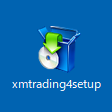 ダウンロードしたこのファイルをクリックします。
ダウンロードしたこのファイルをクリックします。
- MT4/MT5インストーラーの起動XMのMT4/MT5セットアップファイルのダウンロードが正常に完了しましたら、「xmtrading4(5)setup.exe」アイコンをダブルクリックし、インストーラーを起動します。
MT4/MT5のインストール実行前に「ユーザーアカウント制御」の警告が表示されましたら、「はい」をクリックし、MT4/MT5のインストールを続行します。
お客様がご利用のPCの設定により、XMのMT4/MT5インストール時にユーザーアカウント制限画面は表示されないこともございます。
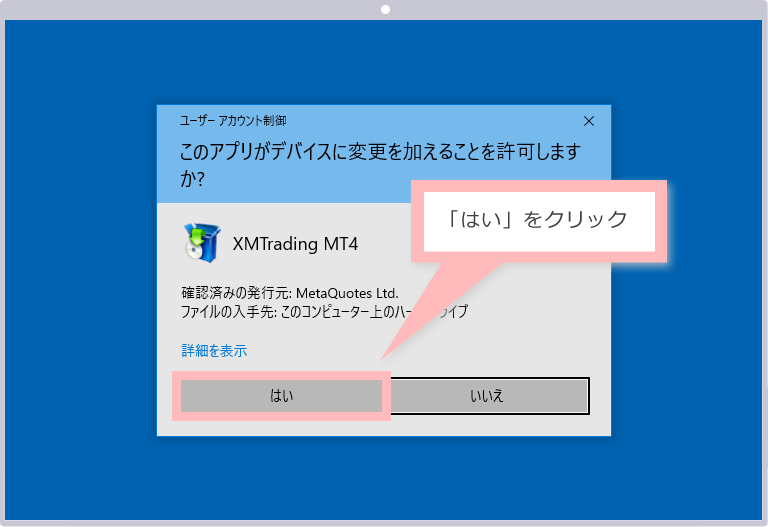
MT4/MT5ライセンスの同意画面が表示されましたら、内容を確認し、「次へ」をクリックしてインストールを行います。
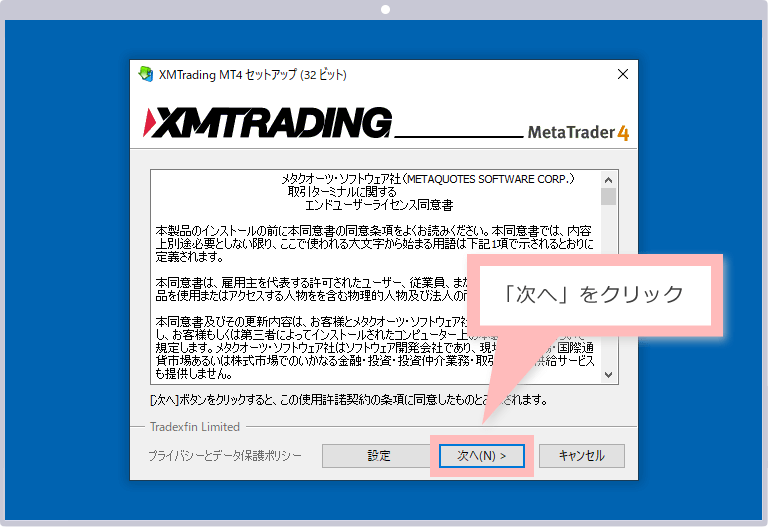
MT4/MT5のセットアップ画面に「完了」と表示されましたら、XMのMT4/MT5のインストールは完了です。「完了」をクリックします。
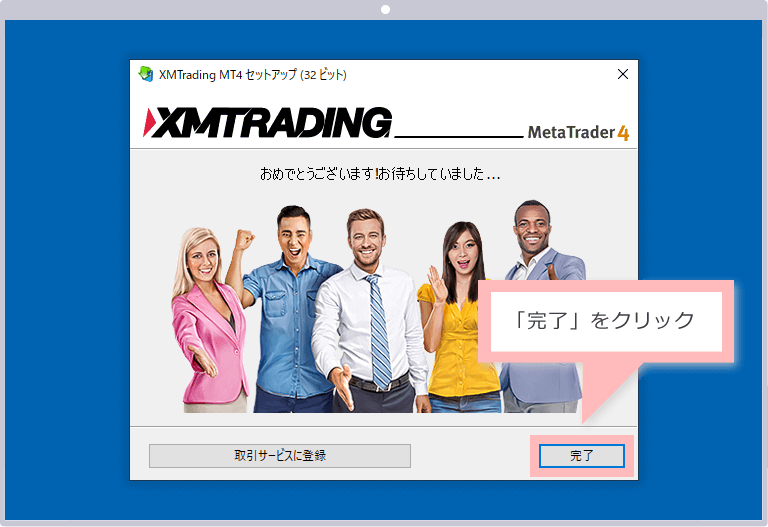
MT4/MT5のインストールが正常に完了しますと、自動でMT4/MT5が起動します。これにて、XMのMT4/MT5のインストールは完了です。
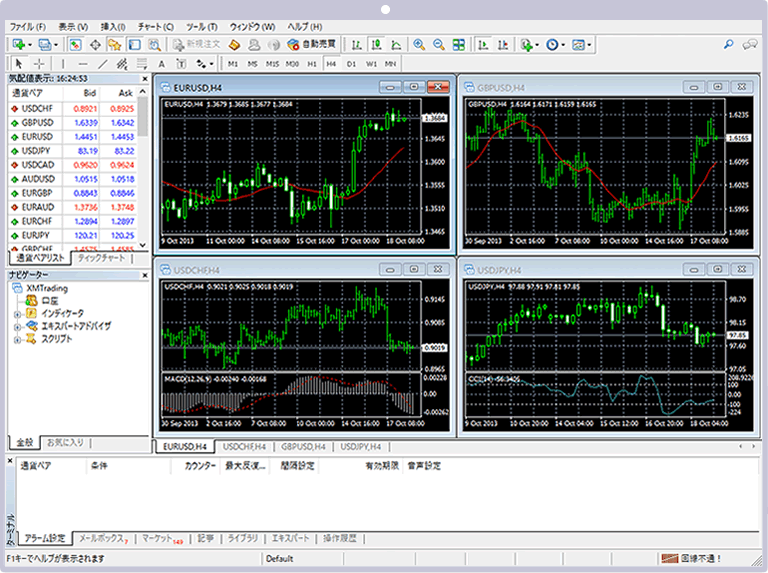
ここまで出来たら次はMT5を見やすくするための設定に移ります。
以下記事を参考にしてください↓↓
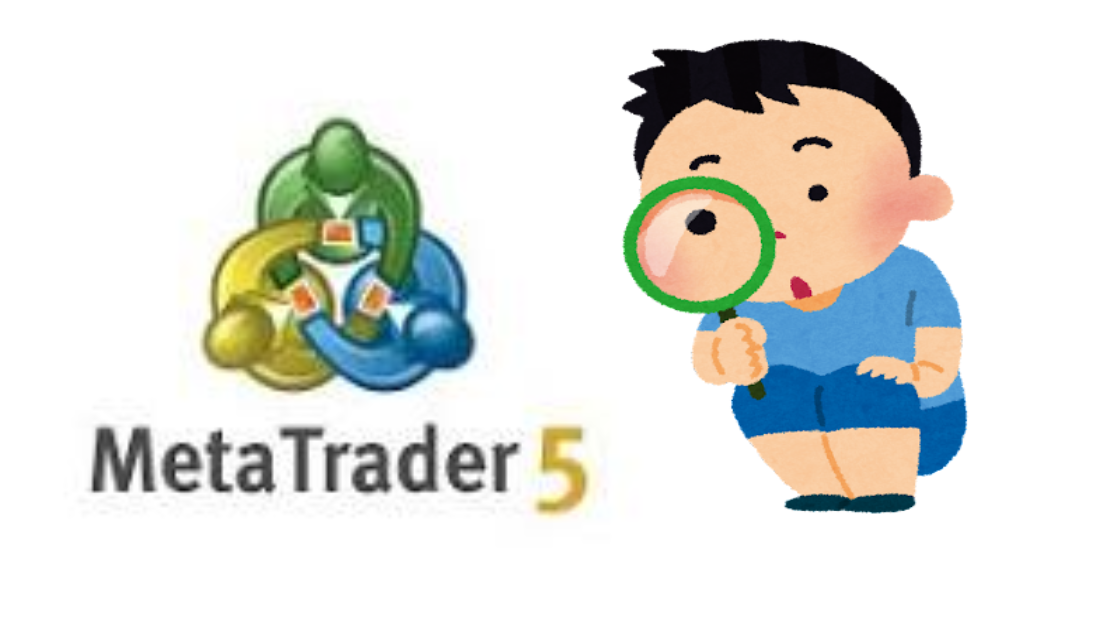


コメント